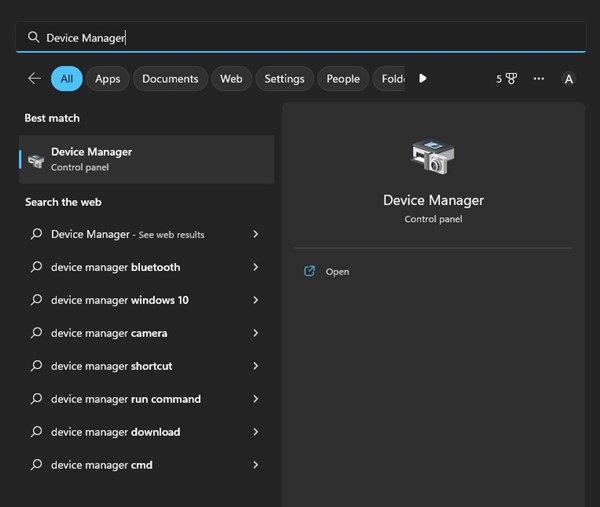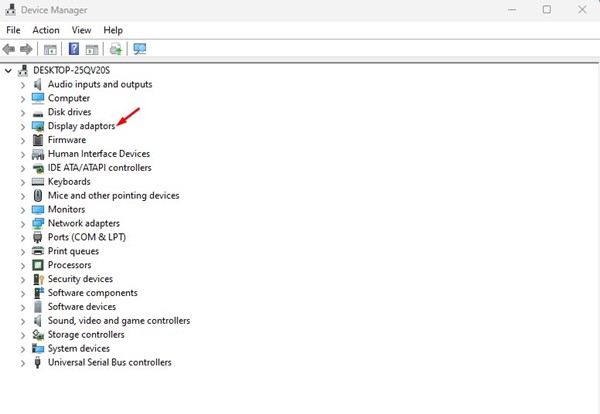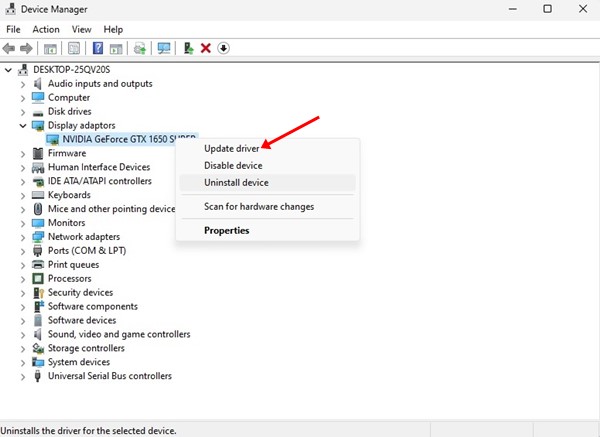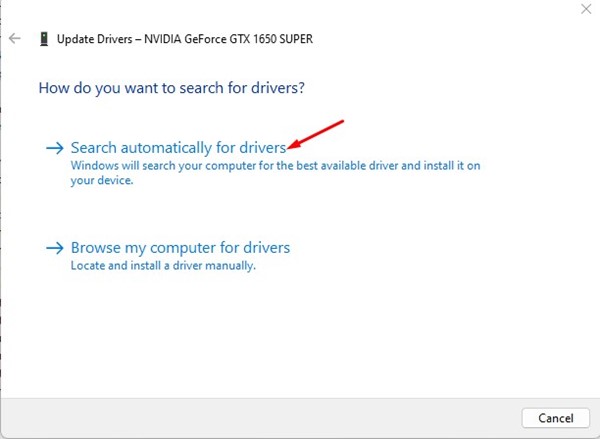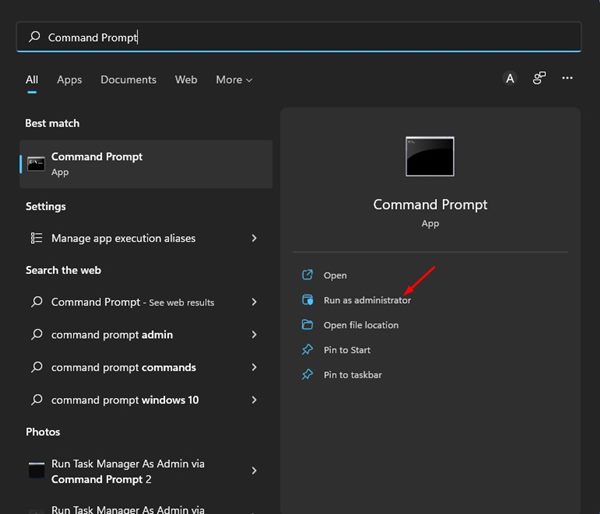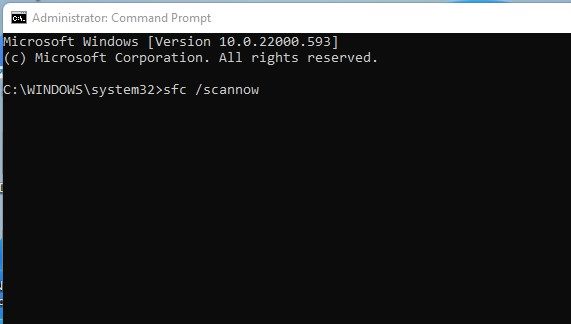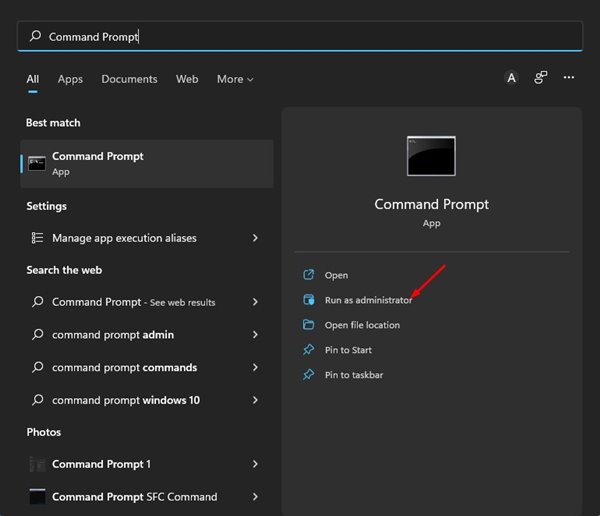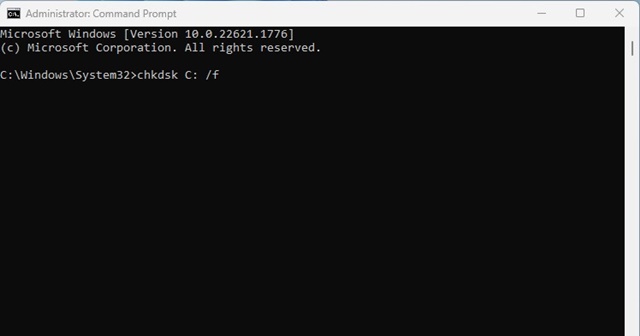Les fichiers ZIP sont principalement utilisés pour la compression, mais ils ont des défauts. Vous aurez besoin d’une application dédiée pour extraire ces fichiers ZIP et accéder aux données compressées.
Récemment, de nombreux utilisateurs ont été incapables d’ouvrir le fichier compressé et d’obtenir le Erreur 42125 L’archive ZIP est corrompue. Le message apparaît lors de l’extraction des fichiers ZIP.
Donc, si vous venez de rencontrer le message d’erreur et que vous ne savez pas quoi faire ensuite, continuez à lire l’article. Ci-dessous, nous avons partagé quelques méthodes simples pour résoudre le message d’erreur 42125 L’archive ZIP est corrompue. Commençons.
Pourquoi l’erreur 42125 ZIP Archive is Corrupted apparaît ?
L’erreur apparaît généralement lors de la décompression du format de fichier ZIP sous Windows. Les utilisateurs de l’antivirus Avast ont également rencontré le message d’erreur lors de l’exécution de l’analyse au démarrage.
La raison réelle de l’erreur est encore inconnue, mais plusieurs choses peuvent la déclencher. Ici, nous avons répertorié quelques raisons possibles pour lesquelles l’archive ZIP de l’erreur 42125 est corrompue.
- Utilisation de mauvaises applications pour extraire le fichier ZIP
- Le fichier système était corrompu.
- Fichiers ZIP corrompus.
- Fichier ZIP protégé par mot de passe.
- Secteurs défectueux sur le disque dur où les fichiers ZIP sont stockés.
- Fichiers d’installation Avast incorrects ou corrompus.
Comment réparer l’erreur 42125 L’archive Zip est corrompue ?
Maintenant que vous connaissez toutes les raisons possibles du message d’erreur 42125 Zip Archive Is Corrupted, il est temps de les résoudre individuellement. Voici comment commencer.
Pour gérer les formats de fichiers compressés comme ZIP, des centaines d’outils sont disponibles ; presque tous peuvent être téléchargés et utilisés gratuitement. Le choix populaire lorsqu’il s’agit de décompresser le fichier ZIP est WinZip.
WinZip est gratuit à télécharger et à utiliser et peut bien gérer les fichiers ZIP. Assurez-vous donc d’utiliser WinZip pour gérer les fichiers ZIP et bénéficier de quelques autres avantages.
2. Assurez-vous que le fichier ZIP n’est pas protégé
Si le fichier ZIP est protégé par un mot de passe, vous devez entrer le mot de passe avant le processus d’extraction.
Si le programme antivirus Avast affiche l’erreur 42125 L’archive Zip est corrompue lors de l’analyse au démarrage, vous devez vous assurer que ces archives sont non protégé par mot de passe.
Plusieurs logiciels comme Avast ne vous demandent pas de saisir le mot de passe. Ils vous montrent les messages d’erreur lorsqu’ils ne parviennent pas à décompresser les fichiers.
3. Mettez à jour les pilotes
Plusieurs utilisateurs de Windows ont prétendu obtenir le 42125 L’archive Zip est corrompue corrigé en mettant à jour tous les pilotes de périphériques obsolètes.
Le Gestionnaire de périphériques est le meilleur choix pour rechercher et mettre à jour tous les pilotes obsolètes sous Windows. Voici comment l’utiliser.
1. Cliquez sur Windows Search et saisissez Gestionnaire de périphériques. Ensuite, ouvrez l’application Device Manager dans la liste.
2. Lorsque le Gestionnaire de périphériques s’ouvre, recherchez les périphériques avec un exclamatif jaune (!) À côté d’eux. Ce sont les appareils dont vous devez mettre à jour les pilotes. S’il n’y a pas de problème, vous pouvez mettre à jour le pilote de l’écran/de la carte graphique.
3. Développez le Adaptateurs d’affichage et faites un clic droit sur votre GPU connecté.
4. Dans le menu contextuel, sélectionnez Mettre à jour le pilote.
5. Sur Comment voulez-vous rechercher des pilotes ? Écran, sélectionnez Recherche automatiquement le logiciel du pilote mis à jour.
C’est ça! C’est ainsi que vous pouvez mettre à jour le pilote d’affichage/GPU sous Windows pour corriger l’erreur ZIP.
4. Exécutez l’utilitaire de vérification des fichiers système
L’archive Zip 42125 est corrompue peut même apparaître lorsque les fichiers système importants sont corrompus. Et l’utilitaire de vérification des fichiers système ou la commande SFC est un excellent moyen de rechercher et de réparer les fichiers système corrompus. Voici comment exécuter l’outil.
1. Cliquez sur Recherche Windows et saisissez CMD. Faites un clic droit sur le CMD et sélectionnez Exécuter en tant qu’administrateur.
2. Lorsque l’invite de commande s’ouvre, exécutez la commande :
sfc /scannow
3. Maintenant, attendez patiemment la fin de l’analyse.
Une fois l’analyse terminée, redémarrez votre ordinateur Windows. Cela peut corriger le message d’erreur 42125 Zip Archive Is Corrupted.
5. Analysez et corrigez les erreurs de disque dur
Après avoir exécuté l’utilitaire Vérificateur des fichiers système, vous devez également exécuter l’outil de vérification du disque. Check Disk Utility ou ChkDSK est un outil de ligne de commande qui détecte et corrige les erreurs de disque dur. Voici comment exécuter l’outil.
1. Cliquez sur Recherche Windows 11 et tapez CMD. Faites un clic droit sur le CMD et sélectionnez Exécuter en tant qu’administrateur.
2. Lorsque l’invite de commande s’ouvre, exécutez la commande :
chkdsk C: /f
Note: Si vous avez stocké le fichier ZIP sur un autre lecteur que C: Drive, remplacez « C » par la lettre du lecteur.
C’est ça! Maintenant, l’utilitaire de vérification du disque s’exécute et analyse le disque dur sélectionné.
6. Réinstallez l’antivirus Avast
Les utilisateurs obtiennent le Erreur 42125 L’archive Zip est corrompue message lors de l’exécution de l’analyse du temps de démarrage d’Avast devrait réinstaller le programme.
L’analyse au démarrage d’Avast n’est jamais destinée à analyser les fichiers ZIP protégés ou hautement compressés. Ainsi, lorsqu’il ne parvient pas à analyser les fichiers ZIP, il vous montre l’erreur 42125 Zip Archive Is Corrupted.
Bien que la réinstallation ne résolve pas le problème, car Avast ne parviendra pas à analyser à nouveau ces fichiers. Il est également possible que certains fichiers compressés ne soient pas disponibles pour l’analyse au démarrage.
Ainsi, vous pouvez soit réinstaller l’antivirus Avast, soit le mettre à jour à partir du site officiel.
Lisez aussi : Comment créer un fichier Zip bien compressé
Voici donc quelques-unes des meilleures méthodes pour corriger l’erreur 42125 Zip Archive Is Corrupted. L’erreur aurait pu être corrigée si vous aviez suivi attentivement les étapes. Cependant, si ce n’est pas le cas, vous pouvez restaurer votre PC à l’aide de la restauration du système ou le réinitialiser.